Prima o poi, a molti utenti viene l'idea di cambiare il nome standard del pulsante "Start". Gli strumenti standard del sistema operativo non lo consentono, ma esistono altri modi per risolvere questo problema.
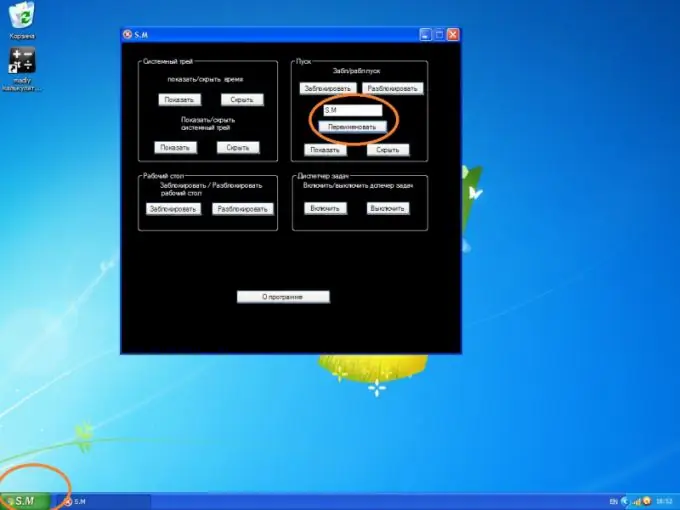
Istruzioni
Passo 1
Scarica il programma Resource Hacker (ResHacker) dal sito Web ufficiale dello sviluppatore https://www.angusj.com/resourcehacker/. Questa applicazione consente di apportare modifiche a vari file, inclusi quelli eseguibili, ad es. con l'estensione.exe. Il testo che appare sul pulsante Start è memorizzato in un file di sistema di Windows chiamato explorer.exe. Con il programma caricato, puoi cambiare questo testo in qualsiasi altro.
Passo 2
Apri la directory C:\Windows e trova il file explorer.exe. Fare clic destro su di esso e selezionare "Copia" dall'elenco. Successivamente, fai nuovamente clic con il pulsante destro del mouse sullo spazio libero nella directory e seleziona "Incolla". Rinominare il file copiato, ad esempio explorer1.exe.
Passaggio 3
Esegui Resource Hacker. Seleziona "File" -> "Apri" dal menu. Nella finestra del file manager che appare, specifica l'explorer1.exe creato. Cliccandoci sopra, clicca sul pulsante "Apri".
Passaggio 4
Quindi, utilizzando l'interfaccia del programma, apri il ramo String Table -> 37. Nel testo che appare sul lato sinistro, trova la parola "start". È questo che corrisponde alla scritta sul pulsante che deve essere rinominato. Cambia inizio con la parola che desideri, quindi fai clic sul pulsante Compila script. Quindi seleziona "File" -> "Salva" dal menu.
Passaggio 5
Apri l'editor del registro. Per fare ciò, seleziona "Start" -> "Esegui", nel campo inserisci regedit, fai clic su OK. Trova il ramo HKEY_LOCAL_MACHINE / Software / Microsoft / Windows NT / CurrentVersion / Winlogon, quindi nel parametro Shell, specifica explorer1.exe invece di explorer.exe. Riavviare il sistema per rendere effettive le modifiche.
Passaggio 6
Un'altra opzione per rinominare il pulsante Start è utilizzare programmi speciali. Tutto quello che devi fare è installare l'applicazione e impostare i parametri richiesti. Un esempio potrebbe essere un programma chiamato S. M. Scaricalo dal sito Web ufficiale dello sviluppatore al link






